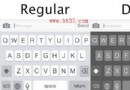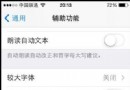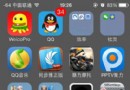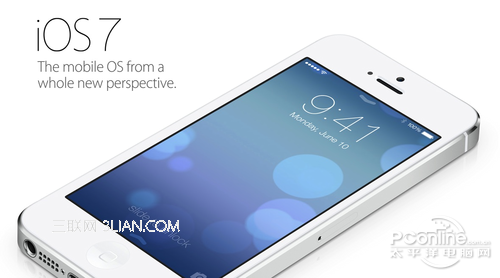已越獄iPhone如何升級到iOS7正式版
越來越多的蘋果用戶升級到了ios7正式版,自己玩了好久的越獄iphone也想升級了,可是聽說越獄了升級會丟失數據,那麼如果才能安全完美的升級呢?
下面這篇教程您需要看仔細了,非常詳細的介紹了備份數據、升級到iOS7和恢復數據的全過程。
准備工作
1、首先升級到iTunes 11.1版本。因為只有這個版本才支持iOS7正式版。
2、第二步將iPhone連接到電腦上,並且打開iTunes最新版。在備份的部分,選擇“本機電腦”,然後點擊“立即備份”按鈕。系統會自動將iPhone裡面 的照片、通訊錄、應用程序等資料備份到電腦硬盤中。然後進行應用程序的“同步”工作,只不過這裡只能備份正版的APP應用,越獄時候安裝的破解版本APP將不會被備份和恢復。
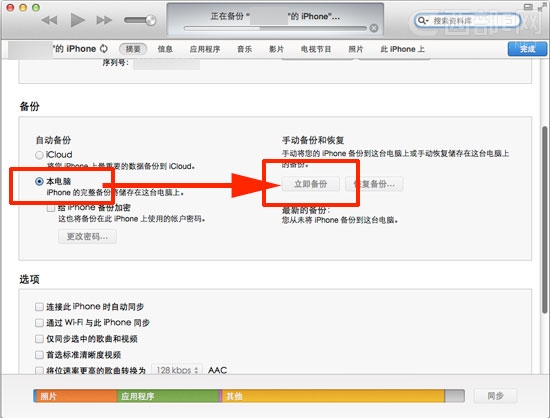
越獄iphone升級ios7
3、下載iOS7正式版。(下載地址網絡上搜索下,很多),請選擇適合你設備的版本,千萬別選錯了!
正式開始升級到iOS7正式版了
4、將iPhone進入到DUF模式。因為DFU模式是在iPhone固件引導啟動之前進行恢復的模式,這種升級方式比較干淨和安全。網上之前還有先將iPhone刷機到未越獄版本狀態,再升級iOS7的方法,這樣做有一定風險,而且步驟多了一步。
操作方法及步驟:
將iPhone關機;
按住Home鍵,同時按住Power鍵(電源鍵);
這時候會出現白蘋果LOGO,不要松開兩個按鍵,等待大約10秒鐘,iPhone會黑屏;
這時候繼續按住Home鍵,松開Power鍵,知道電腦屏幕上出現對話框,上面寫著“iTunes已檢測到一個處於恢復模式的iPhone。您必須先用備份來恢復此iPhone,然後再配合iTunes使用它。”
點擊“好”按鈕;
5、開始升級iOS7固件。按住電腦上的Option鍵(在Windows下是Shift鍵),同時鼠標點擊“恢復iPhone…”按鈕。然後選擇下載的iOS固件文件(後綴名為.ipsw)。
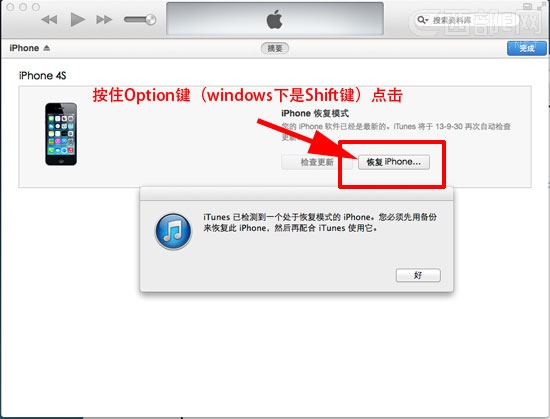
越獄iphone升級ios7
6、iTunes會彈出對話框“iTunes將抹掉iPhone並將它恢復到iOS 7.0,還將與Apple驗證此恢復。”,點擊“恢復”按鈕繼續。
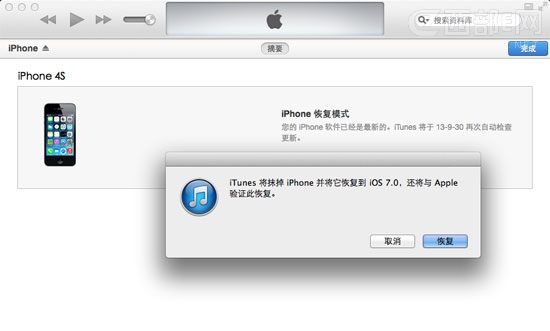
越獄iphone升級ios7
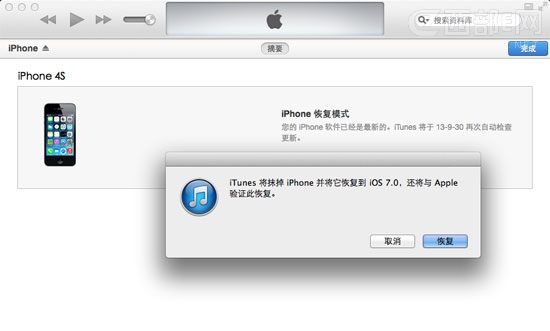
7、升級中……這個時候基本不用做任何操作了,要做的就是等待。
恢復iTunes備份
8、等待看到iOS7的歡迎界面時候,就說明大功基本呢告成了!iPhone界面上會出現多種語言版本的“您好 滑動來設置”切換界面。滑動進入設置界面,一步一步來,別太快。

9、到了“設置iPhone”界面,記得要選擇“從iTunes備份恢復”!這個時候,iPhone就會鏈接電腦上的iTunes,將剛才備份的內容恢復到iPhone裡面(主要是通話記錄、通訊錄和短信這些內容)。


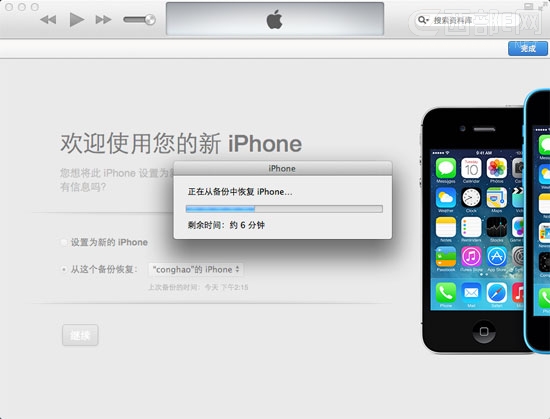
10、後面就是恢復了,也就是等待再等待。升級成功後,系統會彈出“軟件更新”對話框,提示可以升級到iOS 7.0.2版本,強烈建議升級!然後一步一步操作就好了。

怎麼樣,這個步驟還是很簡單安全吧?
- IOS 完成微信自動搶紅包(非越獄IPhone)
- iOS 越獄開發那些事兒之三
- iOS 越獄開發那些事兒之五
- 太極iOS8.1.3-iOS8.4完美越獄圖文教程
- iOS9未越獄關閉動畫教程
- iOS 8越獄後調出聯通234G開關圖文教程
- iOS 8.4越獄插件AppSync安裝教程
- 方便簡單 不越獄查看iPhone電池實際容量
- 蘋果iphone6越獄後怎麼美化?iphone6美化圖文教程詳解[多圖]
- iOS8越獄必裝插件推薦及兼容分析[多圖]
- 蘋果iphone4s IOS越獄插件background manager 設置圖文教程[多圖]
- 蘋果iphone IOS6.13到IOS7.1.2越獄後更換字體詳細教程[圖]
- iphone6 plus不越獄設置來電歸屬地教程[圖]
- 蘋果iOS8和IOS7越獄狀態到底有什麼區別?[圖]
- 從安卓手機還原短信到非越獄蘋果IPHONE6詳細圖文教程[多圖]